很多工程師在使用CAD繪制和編輯實體的時候,都需要選擇對象,CAD選擇方法中最常用的就是選擇實體命令,在執行這些操作的時候,我們需要掌握一些技巧,畢竟掌握了這些技巧,才有助于我們繪圖效率的提高。
為了讓大家對選擇技巧有更全面的了解,這里將CAD提供的選擇方式更系統地介紹一下:
1、 CAD選擇方法——點選
用鼠標直接點取圖形的任意一邊界,選中后的圖形會虛線亮顯。
選項為L(Last),選擇最新創建的圖形,之所以要單獨講一下,是因為在CAD 中L和P兩個參數的中文意思都是 “上一個”。但L不一定上次最后選的,而是實體是最新的。
3、 CAD選擇方法——全選
全選很簡單,就是選擇所有圖形,在各種軟件中都有一個通用的快捷鍵:Ctrl+A,在CAD中也可以在提示選擇對象時輸入all。
4、CAD選擇方法—— 刪除
選項是R,當選擇集比較復雜,例如在框選對象后又要從中摘除一些對象時,可以在提示選擇對象的狀態下輸入R,然后在點選或框選對象,將這些對象從選擇集中刪除。
要從選擇集中刪除對象,還有一種方法比較常用,按住Shift鍵,然后點選或框選已經被選擇對象,這些對象就可以從選擇集中被刪除。
5、 CAD選擇方法——添加
選項是A,因為CAD默認就是累加選擇狀態,因此這兒選項用得并不多。
6、 CAD選擇方法——組
如果之前用Group命令將對象進行了編組,可以在選擇對象時輸入G選項,然后輸入自己定義的組名,可以快速將定義的組選擇出來。

對象成組后,點取組中任何一個對象,對象將都會被選中。當然如果在“選項”對話框的“選擇集”選項卡中取消了“對象編組”選項,即使編了組,點選組中對象也不會選擇整個組。
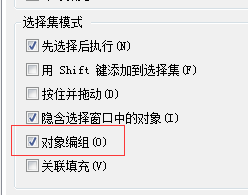
本文所介紹的CAD選擇方法還是比較多的,一共有六種,在實際使用CAD繪制圖形的過程中嗎,,這些方法可以根據我們的需要搭配使用或者選擇合適的使用,這么多種方法,總有一個適合你的。
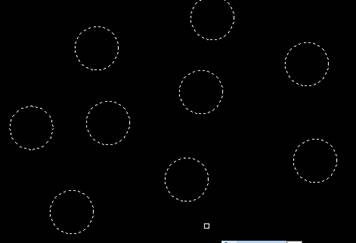
2019-12-04
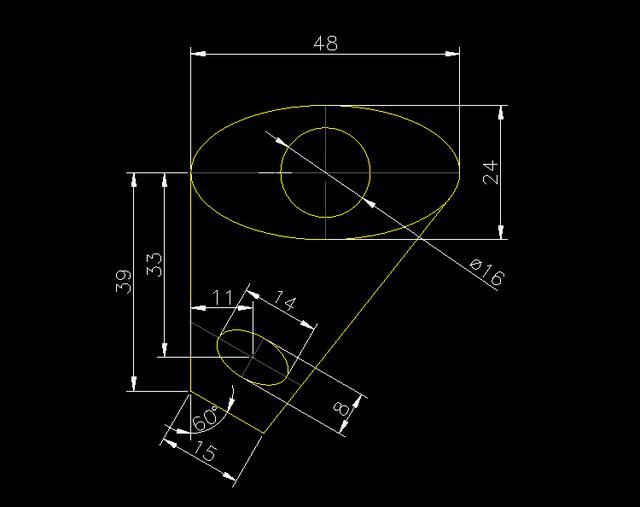
2019-10-28
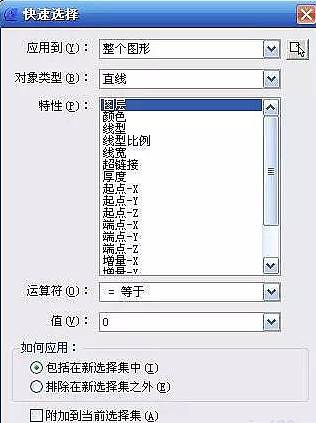
2019-10-18
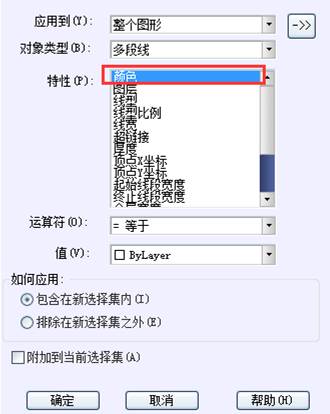
2019-09-10

2019-09-10

2019-09-03

2019-08-28
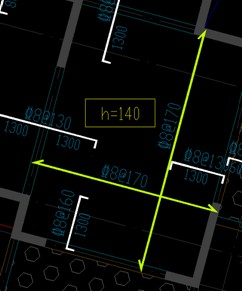
2019-08-26
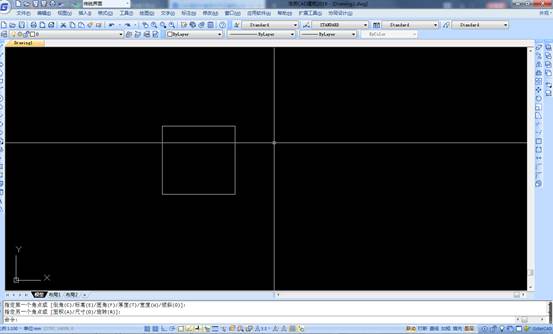
2019-08-12

2019-05-17
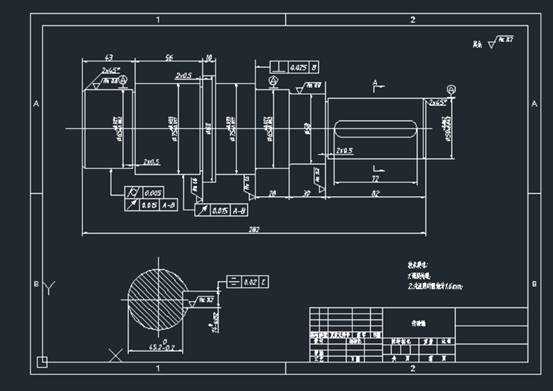
2019-05-17
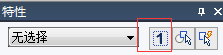
2019-04-18
